2.4.14 顶层楼梯图块的绘制
2025年09月27日
2.4.14 顶层楼梯图块的绘制
◎案例文件:案例\02\顶层楼梯.dwg
◎视频文件:视频\02\顶层楼梯图块的绘制.avi 顶层楼梯的绘制同样是借用中间层楼梯平面图作修改而成的,其操作步骤如下。
1)在AutoCAD 2014环境中,单击“打开”按钮 ,将“案例\02\中间层楼梯.dwg”文件打开,如图2-100所示;再单击“另存为”按钮
,将“案例\02\中间层楼梯.dwg”文件打开,如图2-100所示;再单击“另存为”按钮 ,将文件另存为“案例\02\顶层楼梯.dwg”文件。
,将文件另存为“案例\02\顶层楼梯.dwg”文件。
2)执行“删除”命令(E),将上梯段的箭头指引符号、文字和转折线删除,如 图2-101所示。
3)执行“合并”命令(J),分别将中间断开的线段结合,效果如图2-102所示。
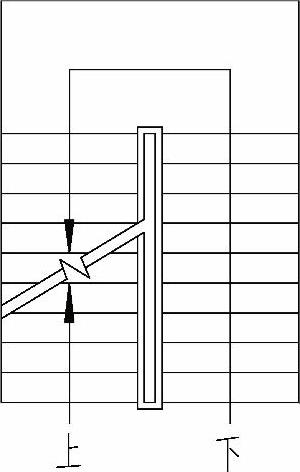
图2-100 打开中间层楼梯
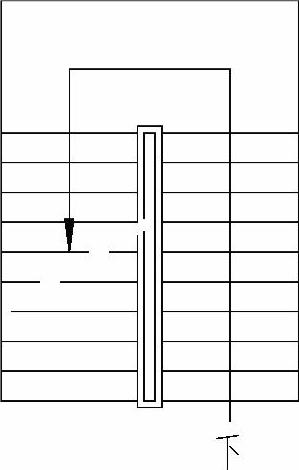
图2-101 删除相应图形
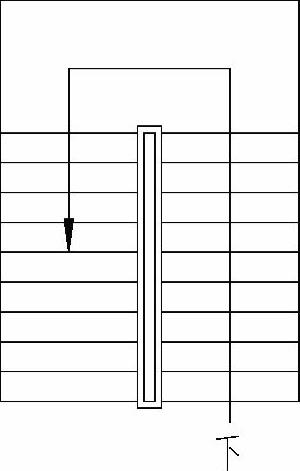
图2-102 合并线段
4)执行“倒角”命令(CHA),或者在“修改”面板中单击“倒角”按钮 。对相应边进行0°倒角处理,如图2-103所示。
。对相应边进行0°倒角处理,如图2-103所示。
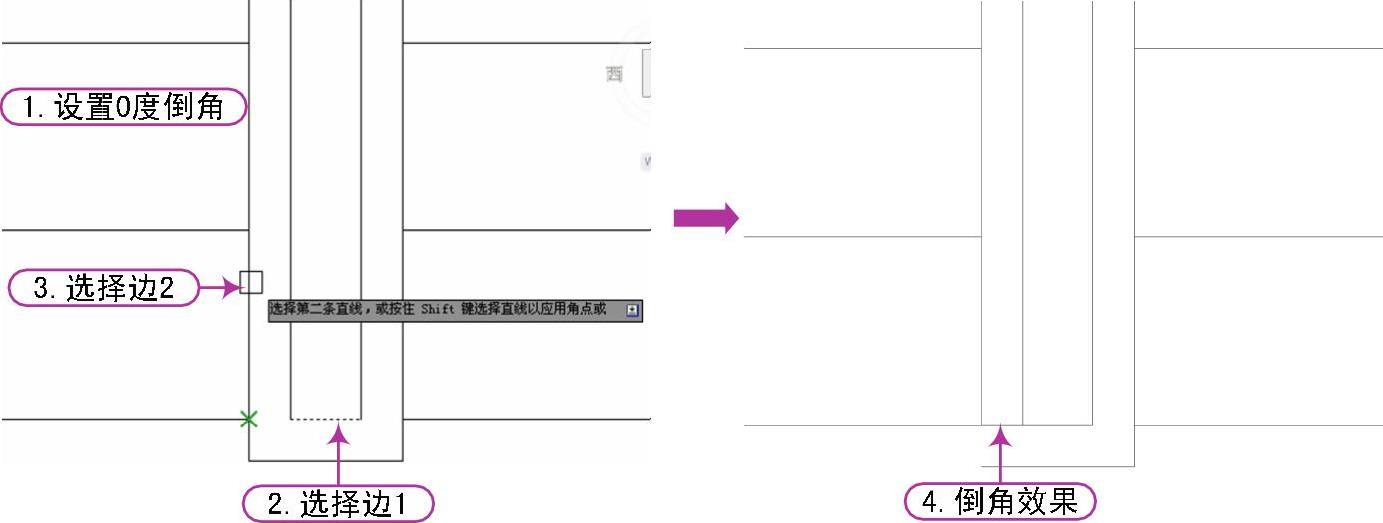
图2-103 倒角操作
5)按空格键重复命令,同样再选择第一边和第二边进行倒角处理,如图2-104所示,以完成顶层楼梯的绘制。
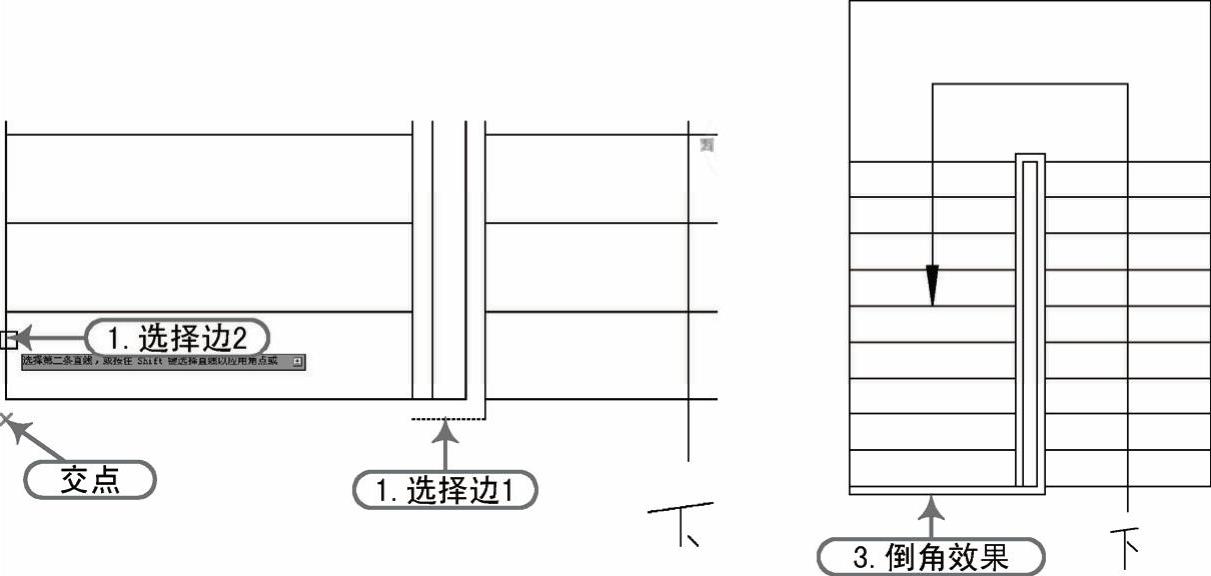
图2-104 倒角操作
